Практическая работа Использование выбора в теме по теме Выбор “линия в полигоне”
Практическая работа Использование выбора в теме по темеВыбор “линия в полигоне”
Использование выбора в теме по темеВыбор “линия в полигоне”. Выбор “в пределах расстояния”.Выбор “точка в полигоне”. Выбор “полигон в полигоне”. Выбор смежных полигонов.
В этом упражнении вы используете выбор в теме по теме для осуществления выбора объектов в соответствии с их пространственными отношениями с другими объектами.
Запустите ArcView и откройте проект
Из меню File (Файл) Выберите Open Project (Открыть Проект).
Перейдите в каталог D:\arcview\exercise И откройте проект Ex6a. apr.
После открытия проекта вы увидите окно Проекта с двумя видами. Откройте вид Cities and Highways.
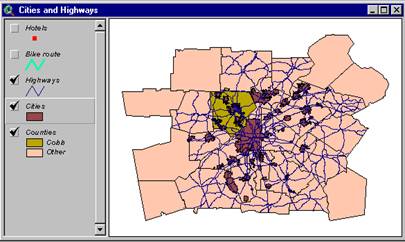
Этот вид отображает города и автострады в районе округа Cobb штата Джорджия.
Допустим, вы работаете в службе управления округа Cobb и недавно имели контакт с организаторами трансконтинентальной велогонки Сан-Франциско - Саванна, последний этап которой должен пройти по территории округа Cobb. Вы ожидаете, что велогонка вызовет повышенный интерес общественности к вашему округу и явится дополнительным источником прибыли для местных коммерческих структур. Вам нужно использовать выбор в теме по теме, чтобы определить города и гостиницы, которые окажутся затронутыми данным событием.
Включите тему Bike Route, нажав на контрольную рамку рядом с названием. Тема отобразит планируемый маршрут велогонки по округу Cobb.
Выберите “линия в полигоне”
Планируемый маршрут велогонки пролегает через несколько городов округа Cobb. Вы хототе поддерживать контакт с мэрами этих городов для координации подготовительных мероприятий в связи с этим событием. Чтобы сделать это, вам нужно использовать выбор в теме по теме, определив города (полигоны), через которые пролегает маршрут (линия) велогонки.
Тема Cities Будет Целевой (target) темой (объекты в этой теме будут выбраны). Тема Bike Route будет темой Выбора (Selector) (города будут выбраны, если они пересекутся маршрутом велогонки). Типом пространственного отношения в данном случае является Пересечение.
Удостоверьтесь, что тема Cities активна (активной темой всегда должна быть Целевая тема). В меню Theme (Тема) выберите Select By Theme (Выбор По Теме), чтобы открыть диалоговое окно Выбора по Теме.
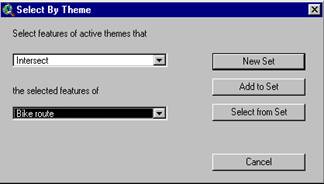
В нижней строке открывающегося списка выберите Bike route в качестве темы Выбора. В верхней строке списка выберите Intersect в качестве типа пространственного отношения, если этот тип не установлен по умолчанию.
Ваш выбор можно выразить фразой: “Выбрать объекты активных тем, которые пересекаются с выбранными объектами темы Bike Route.” Можно сказать более просто: “Выбрать города, которые пересекаются маршрутом велогонок.”
Нажмите New Set (Новый Набор).
Все города, расположенные на пути маршрута велогонки, будут выбраны.
При активной теме Cities Нажмите кнопку Open Theme Table (Открыть Таблицу Темы), чтобы открыть таблицу атрибутов темы. Затем нажмите кнопку Promote (Переместить вверх), чтобы переместить выбранные записи в начало таблицы.
 Переместитесь в правую часть таблицы и найдите поля Mayor И Phone. Вы увидите имена и телефонные номера тех мэров, с которыми вам нужно связаться. Теперь можете закрыть таблицу Атрибутов темы Cities.
Переместитесь в правую часть таблицы и найдите поля Mayor И Phone. Вы увидите имена и телефонные номера тех мэров, с которыми вам нужно связаться. Теперь можете закрыть таблицу Атрибутов темы Cities.
Нажмите кнопку Clear Selected Features (Отменить Выбранные Объекты).
Выберите “в пределах расстояния”
Теперь вам нужно удостовериться, что местные гостиницы, расположенные на пути следования маршрута велогонки, информированы о предстоящем событии. Некоторые из них, возможно, хотят разместить объявления о предоставлении льготных скидок на проживание. Поскольку гостиниц очень много, вы решаете связаться только с теми, которые расположены в пределах 1/2 мили от пролегающего маршрута.
Точечная тема Hotels будет являться целевой темой (объекты в этой теме будут выбраны). Линейная тема Bike Route Будет являться темой выбора (гостиницы будут выбраны по Их близости к маршруту Велогонки).
Включите тему Hotels Нажатием на контрольную рамку рядом с названием, затем щелкните кнопкой мыши на тему Hotels, чтобы сделать ее активной. (Вспомните, что активная тема является целевой.)
В меню Темы выберите Select by Theme (Выбор по Теме), чтобы открыть диалоговое окно Выбора по теме.
В нижней строке открывающегося списка выберите Bike route В качестве темы Выбора. В верхней строке списка выберите Are Within Distance Of “Находятся в Пределах Расстояния От” в качестве типа пространственного отношения.
После того как вы выберите Are Within Distance Of, в нижней части диалогового окна появится третий блок ввода, который позволит вам определить дистанцию выбора в милях (поскольку единицы расстояния в виде установлены в милях).
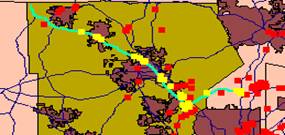
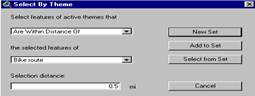 В текстовый блок Selection distance (расстояние выбора) введите 0.5, затем нажмите New Set (Новый Набор).
В текстовый блок Selection distance (расстояние выбора) введите 0.5, затем нажмите New Set (Новый Набор).
Все гостиницы, расположенные в пределах 1/2 мили от маршрута велогонки, будут выбраны.
Выберите “точка в полигоне”
Рассмотрев вид, можно заметить, что некоторые из выбранных гостиниц расположены за пределами округа Cobb. Поскольку ваши обязанности распространяются только на округ Cobb, вам нужно изъять из выбора эти гостиницы, оставив выбранными гостиницы, которые расположены в пределах округа. Другими словами, вам нужно произвести выбор гостиниц в округе Cobb из существующей выборки - гостиницы в пределах 1/2 мили от маршрута велогонки.
Щелкните кнопкой мыши на тему Counties, сделав ее активной, и выберите инструмент Select Feature (Выбрать Объект). 
В виде щелкните кнопкой мыши в любое место округа Cobb (полигон горчичного цвета), выбирая его. Округ будет выделен желтым цветом. (Теперь выделяются желтым цветом и выбранные гостиницы, и округ.)
Щелкните кнопкой мыши на тему Hotels, делая эту тему активной (так как вам нужно произвести выбор гостиниц, целевой темой будет являться Hotels).
На этот раз темой выбора будет Counties; тип пространственного отношения - “Находятся полностью внутри”. Поскольку округ Cobb является выбранным в виде, ArcView осуществит выбор только тех гостиниц, которые расположены в пределах только данного округа.
В меню Темы выберите Select by Theme (Выбрать по Теме), чтобы открыть диалоговое окно выбора по теме.
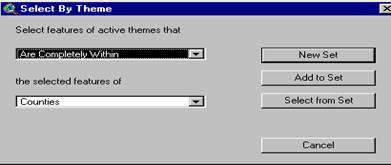 В нижней строке открывающегося списка выберите Counties в качестве темы Выбора. В верхней строке списка выберите Are Completely Within (Находятся Полностью Внутри) в качестве типа пространственного отношения.
В нижней строке открывающегося списка выберите Counties в качестве темы Выбора. В верхней строке списка выберите Are Completely Within (Находятся Полностью Внутри) в качестве типа пространственного отношения.
 Ваш выбор можно выразить фразой: “Выбрать объекты активных тем, которые располагаются целиком внутри выбранных объектов темы Counties”. Выражаясь более просто: “Выбрать все гостиницы, находящиеся в округе Cobb”.
Ваш выбор можно выразить фразой: “Выбрать объекты активных тем, которые располагаются целиком внутри выбранных объектов темы Counties”. Выражаясь более просто: “Выбрать все гостиницы, находящиеся в округе Cobb”.
Если в данный момент вы нажали бы New Set (Новый Набор), вы получили бы выборку, состоящую из всех гостиниц округа Cobb. Вместо этого вам нужно ограничиться только теми гостиницами, которые расположены в пределах 1/2 мили от маршрута велогонки (набор, установленный в данный момент).
Нажмите Select From Set (Выбрать Из Набора).
ArcView произведет уточненный выбор. Теперь вам надо убрать выделение округа Cobb, чтобы вы смогли увидеть выбранные гостиницы.
Щелкните кнопкой мыши на тему Counties, сделав ее активной, и нажмите кнопку Clear Selected Features (Отменить Выбранные Объекты).
Теперь можно видеть, что выбранные прежде гостиницы, расположенные в пределах округа Cobb, останутся в выборке, а гостиницы, расположенные за пределами округа, из выборки будут изъяты.
Если бы вы собирались связаться с гостиницами в настоящий момент, вы уже знали бы, как это сделать. (Открыв таблицу темы Hotels, переместить выбранные надписи в начало таблицы и найти соответствующие реквизиты). Предположим, что вы заняты и должны срочно заняться другой задачей ГИС.
Выберите “полигон в полигоне”
Закройте вид Cities and Highways и откройте вид ZIP Code Boundaries.
После открытия вида вы можете видеть Атланту с прилегающими муниципальными пригородными районами, поверх которых отображаются границы ZIP-кодов (почтовых индексов).
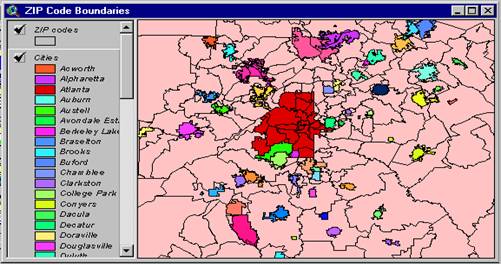
Поскольку тема Cities классифицирована Уникальным Значением, каждый город представлен своим собственным символом, что делает легенду слишком длинной. Чтобы упростить Таблицу Содержания, вам нужно спрятать легенду темы Cities.
При активной теме Cities в меню Темы выберите Hide/Show Legend (Скрыть/Отобразить Легенду).
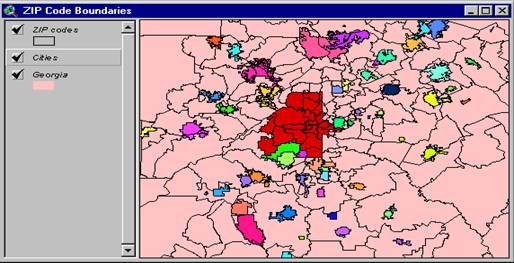
Название темы осталось видимым в таблице содержания, однако шкала классификации является скрытой. Теперь можно увидеть, что вид содержит также фоновую тему штата Джорджия.
Представим, что вы помогаете местной общественной организации в ее работе по охране представляющих историческую значимость зданий. Они планируют привлечь к пополнению фонда добровольных пожертвований жителей штата Джорджия, выписывающих архитектурные журналы и журналы по домашнему дизайну. К сожалению, денег для того, чтобы отправить по почте обращение на каждое имя в списке, недостаточно. Вам нужно использовать выбор В теме по теме, чтобы выбрать наиболее перспективные почтовые индексы.
При активной теме Cities, выберите инструмент Select Feature (Выбрать Объект).
Щелкните кнопкой мыши на большой красный полигон, представляющий Атланту, чтобы выбрать и выделить ее.
Вы решаете, что люди, живущие в Атланте или очень близко от нее, скорее согласятся сделать взнос, чем люди, живущие в более отдаленных районах. Для этой цели вам нужно выбрать почтовые индексы, находящиеся частично или полностью в пределах полигона, представляющего Атланту.
Щелкните кнопкой мыши на тему ZIP codes, чтобы сделать ее активной. (Поскольку вы хотите выбрать ZIP-коды, то делаете тему ZIP codes целевой).
В меню Темы выберите Select By Theme (Выбрать По Теме), чтобы открыть диалоговое окно выбора по теме.
В нижней строке открывающегося списка выберите Cities В качестве темы Выбора. В верхней строке списка выберите Intersect В качестве типа пространственного отношения (этот тип может быть уже установлен).
Ваш выбор можно выразить фразой: “Выбрать объекты активных тем, которые пересекаются с выбранными объектами темы Cities”. На более простом языке это означает: “Выбрать все почтовые индексы в Атланте”.
Нажмите New Set (Новый Набор).
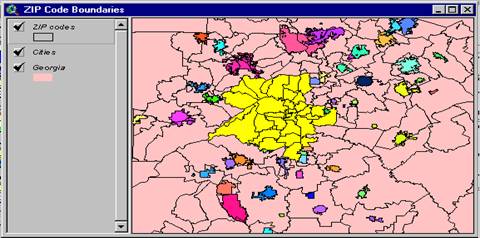
Все ZIP-коды, расположенные полностью или частично в пределах Атланты, будут выделены (Атланта продолжает оставаться под ними выделенной).
Выберите смежные полигоны
Выбранные вами ZIP-коды послужат для первоочередного отправления обращений по почте данной организацией, которая была бы не прочь расширить зону деятельности в случае, если не все средства будут израсходованы. Предвидя такую возможность, вы выберите полигоны с ZIP-кодами, примыкающие к существующему на данный момент набору, и добавите их к этому набору.
В меню Темы выберите Select by Theme (Выбрать по Теме), чтобы открыть диалоговое окно выбора по теме.
В нижней строке открывающегося списка выберите ZIP codes в качестве темы выбора. В верхней строке списка выберите Are Within Distance Of (Находятся в Пределах Расстояния От) в качестве типа пространственного отношения.
После того как вы выберите Are Within Distance Of, в нижней части диалогового окна появится третий блок ввода, в котором вы определите дистанцию выбора в милях (установленные в виде единицы расстояния).
На этот раз используйте установленное по умолчанию значение 0.
Когда дистанция выбора равна 0, ArcView производит выбор объектов в целевой теме, которые являются смежными с (выбранными) объектами в теме выбора.
Нажмите Add to Set (Добавить к Набору).
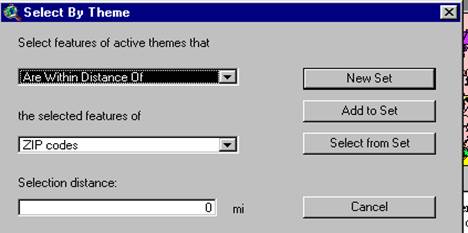
Выбранные прежде ZIP-коды так и остались выбранными, а к ним добавились примыкающие ZIP-коды.
При активной теме ZIP codes, нажмите кнопку Open Theme Table (Открыть Таблицу Темы), чтобы открыть таблицу атрибутов темы ZIP codes. Затем нажмите Promote (Переместить вверх) для перемещения выбранных записей в начало таблицы.
Прокрутите таблицу вправо, пока не обнаружите поле Zip, содержащее почтовые индексы, которые будут использованы при рассылке обращений.
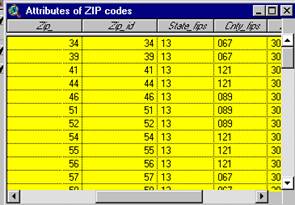
Закройте проект
Сделайте активным окно Проекта. Из меню File выберите Close Project (Закрыть Проект). На запрос ArcView, нужно ли сохранить проект, нажмите No (Нет).
Практическая работа 6.2
Соединение и слияние пространственных данных. Осуществление пространственного соединения двух точечных тем. Осуществление пространственного соединения точечной темы с полигональной темой. Слияние объектов. Выполнение резюмирования и классификации тем.
В практической работе 4 вы добавляли атрибуты одной таблицы к другой посредством соединения таблиц по общему полю. В этом упражнении вы осуществите пространственное соединение таблиц. Пространственное соединение отличается от обычного тем, что общим полем при таком соединении является шейп-поле, а обе таблицы должны являться таблицами тем.
Пространственные соединения могут быть двух типов: Ближайшее (nearest) И Внутреннее (inside). ArcView применяет тот или иной тип в зависимости от сочетания вовлеченных в процедуру типов темы (точечная, линейная или полигональная). При ближайшем пространственном соединении каждому объекту в таблице назначения присваиваются атрибуты ближайшего к нему объекта из таблицы источника. При Внутреннем Пространственном соединении каждому объекту в таблице назначения присваиваются атрибуты объекта из таблицы источника, который полностью содержит его.
Вы также научитесь осуществлять слияние объектов темы, которые имеют общие атрибуты.
Из меню File (Файл) выберите Open Project (Открыть Проект).
Перейдите в каталог D:\arcview\exercise И откройте проект Ex6b. apr.
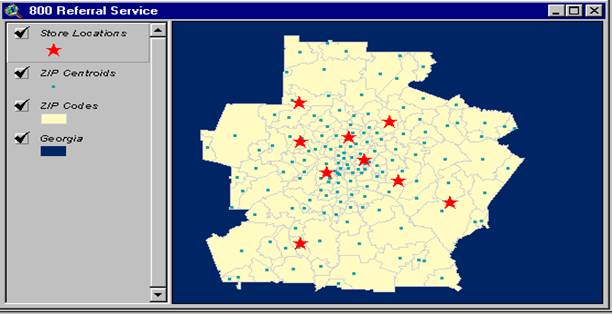
После открытия проекта вы увидите вид 800 Referral Service (Справочная служба 800), который содержит 4 темы: Store Locations (Расположение Магазинов), ZIP Centroids (ZIP-Центроиды), ZIP codes (ZIP-коды) и фоновая тема штата Джорджия.
Примечание: Центроид - это приблизительный центр полигона (за исключением иррегулярных полигонов), вычисляемый путем нахождения среднего значения координат X и Y, определяющих вершины полигона. Данные ZIP-центроидов могут быть использованы в коммерческих целях.
Осуществите пространственное соединение двух точечных тем
Предположим, что вы являетесь консультантом по геоинформационным системам и работаете в системе розничной сети по реализации продуктов питания Red Star Markets, сфера деятельности которой распространяется на район Атланты. Ваша компания решила установить справочную систему, с помощью которой по ZIP-коду (почтовому индексу) клиента можно было бы определить местонахождение ближайшего магазина Red Star. Одним из способов сделать это является использование пространственного соединения для добавления атрибутов месторасположения магазинов к ZIP-центроидам.
При активной теме Store Locations, нажмите клавишу <Shift> И, не отпуская ее, щелкните кнопкой мыши на тему ZIP Centroids, также делая ее активной. Теперь, когда две темы являются активными, нажмите кнопку Open Theme Table (Открыть Таблицу Темы), чтобы открыть таблицы двух тем.
Сделав активной таблицу Attributes of Store Locations, щелкните кнопкой мыши на поле Shape, выделяя его. Затем сделайте активной таблицу Attributes of ZIP Centroids и щелкните кнопкой мыши на поле Shape.
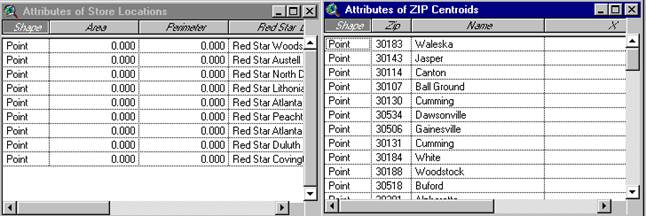
Таблица Attributes of Store Locations является таблицей Источника. Таблица Attributes of ZIP Centroids является таблицей Назначения (активной). При осуществлении пространственного соединения ArcView найдет для каждого ZIP-центроида ближайший магазин и добавит его атрибуты к этому центроиду.
Нажмите кнопку Join (Соединить). 
Таблица местоположений магазинов закроется, а ее атрибуты добавятся к таблице ZIP-центроидов.

Просмотрите таблицу и удостоверьтесь, что для каждого ZIP-центроида присутствует имя соответствующего магазина Red Star (ближайшего).
Теперь, когда клиент сообщает свой ZIP-код, для него с помощью таблицы можно определить местонахождение ближайшего магазина Red Star.
Вы могли заметить, что к присоединенной таблице было добавлено поле Distance (Расстояние), в котором приводится расстояние от каждого объекта назначения (ZIP-центроида) до ближайшего от него объекта источника (месторасположения магазина). Это поле создается всегда, когда используется Ближайший Тип пространственного соединения. Поскольку ваши данные хранятся в географических (неспроектированных) координатах, значения расстояний приводятся в десятичных градусах. Если вы примените проекцию перед осуществлением пространственного соединения, значения поля Distance будут преобразованы в установленные вами единицы измерения.
Теперь вы осуществите “Внутреннее” пространственное соединение.
Осуществите пространственное соединение точечной темы с полигональной темой
Закройте таблицу Attributes of ZIP Centroids и вид 800 Referral Servise. В окне Проекта откройте вид Western National Forests.
Этот вид содержит две темы: National Forests (Национальные Парки) и Western States (Западные Штаты), причем тема National Forests является активной.
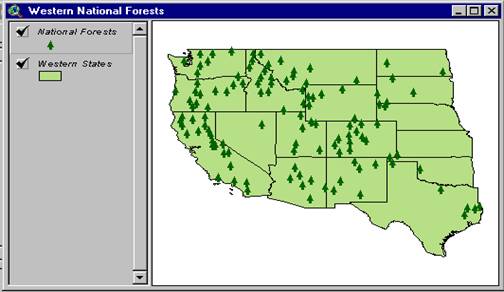
Предположим, что вы работаете в обществе охраны леса и вам нужно создать карту, которая классифицировала бы штаты западной части по количеству заповедных лесов (парков).
Используя пространственное соединение, вы присоедините атрибуты темы Western States к теме National Forests. Каждому лесу будут присвоены атрибуты штата, Внутри которого он произрастает.
При активной теме National Forests, нажмите клавишу <Shift> и, не отпуская ее, щелкните кнопкой мыши на тему Western States, также делая ее активной. Теперь, когда две темы являются активными, нажмите кнопку Open Theme Table (Открыть Таблицу Темы), чтобы открыть таблицы двух тем.
Сделав активной таблицу Attributes of Western States, щелкните кнопкой мыши на поле Shape, выделяя его. Затем сделайте активной таблицу Attributes of National Forests и щелкните кнопкой мыши на поле Shape.
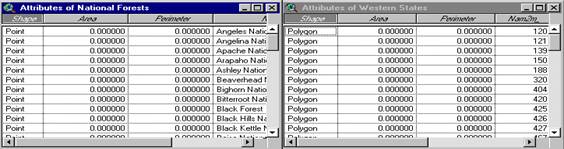
Таблица Attributes of Western States является таблицей Источника. Таблица Attributes of National Forests является таблицей Назначения. При осуществлении пространственного соединения ArcView найдет штат, в котором произрастает каждый конкретный лес и добавит атрибуты штата к соответствующим лесам.
Нажмите кнопку Join (Соединить).
Таблица штатов закроется, а ее атрибуты добавятся к таблице заповедных лесов.
Просмотрите таблицу и удостоверьтесь, что для каждого леса присутствует название соответствующего штата (в котором этот лес произрастает).
Теперь, когда каждой записи в таблице лесов назначено название штата, вы создали основу для создания карты, которая будет классифицировать каждый штат по количеству произрастающих в нем лесов. Если у вас останется время, вы сделаете это в шаге 5.
Произведите слияние объектов
В этом шаге вы осуществите Слияние Объектов посредством объединения нескольких объектов с общим атрибутом в один объект.
Закройте таблицу Attributes of National Forests и вид Western National Forests. В окне Проекта откройте вид New England States.

После открытия вида вы увидите карту шести штатов Новой Англии.
При активной теме New England, нажмите кнопку Open Theme Table (Открыть Таблицу Темы), чтобы открыть таблицу темы.
Когда таблица откроется, вы можете заметить, что она содержит 58 записей. Похоже, что это слишком много для шести штатов.
Прокрутите таблицу вправо, пока не обнаружите поле Name, затем прокрутите таблицу вниз.
На некоторые штаты (например, Мэн) приходится 12 записей, в то время как на другие (Вермонт) лишь одна. Причина состоит в том, что если штат содержит прерывающиеся площади (к примеру, острова), каждая отдельная площадь является уникальным полигоном с соответствующей записью в таблице темы. Обратите внимание, что значения площади и периметра (а также идентификатор) для нескольких записей одного штата являются различными, в то время как остальные атрибуты совпадают.
Сделав вид активным, выберите инструмент Zoom In (Увеличить).
Сфокусируйте вид на Род-Айленде.
Можно увидеть, что Род-Айленд состоит из нескольких полигонов.
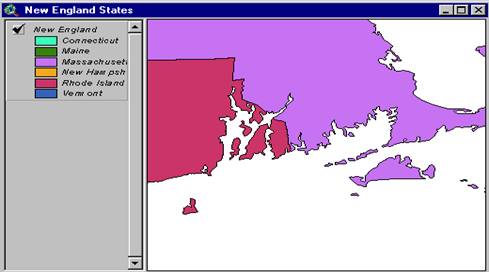
Выберите инструмент Select Feature (Выбрать Объект).
Теперь щелкните кнопкой мыши на один из Красных полигонов, составляющих Род-Айленд. Остальные полигоны не являютя выбранными.
Для некоторых целей возможность выбрать эти полигоны по отдельности была бы существенной. С другой стороны, если вы работаете со штатами как с единым целым, вы можете изменить в нужном направлении таблицу атрибутов, осуществив слияние отдельных полигонов в единый объект.
Нажмите кнопку Clear Selected Features (Отменить Выбранные Объекты), чтобы отменить выбор выделенных полигонов.
Нажмите кнопку Zoom to Previous (Вернуться к Предыдущему), чтобы возвратиться к полному виду Новой Англии.
Теперь вы произведете слияние штатов района Новой Англии таким образом, чтобы каждый штат стал отдельным объектом. Вместо шести штатов с 58 записями вы получите шесть штатов с шестью записями.
В меню Tables (в окне темы) выберите Attributes of New England, чтобы выдвинуть на передний план таблицу темы.
В разделе 4 вы узнали, как выполнить резюмирование таблицы. При слиянии таблиц вы в основном придерживаетесь такого же порядка действий. Если результатом резюмирования таблицы является новая таблица, то результатом слияния объектов является новый шейп-файл.
В таблице Attributes of New England щелкните кнопкой мыши на поле Name, выделяя его. Объекты будут слиты по значениям в выбранном поле.
Нажмите кнопку Summarize (Резюмировать), чтобы открыть диалоговое окно определения таблицы резюмирования.  .
.
В диалоговом окне нажмите кнопку Save As (Сохранить Как...), затем, в окне сохранения, перейдите в ваш каталог. Назовите файл Merge. dbf И нажмите OK.
Обратите внимание, что Shape является значением по умолчанию в строке отображающегося списка Field (Поле), а Merge (Слияние) является значением по умолчеаию в строке списка Summarize (Резюмировать).
Нажмите Add (Добавить) для добавления выражения Merge_Shape в блок выражения. Нажмите OK.
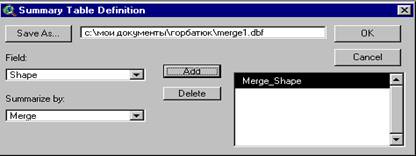 Полигоны будут слиты в штат, и будет создан новый шейп-файл. ArcView выдаст подсказку добавить новый шейп-файл в качестве темы в вид.
Полигоны будут слиты в штат, и будет создан новый шейп-файл. ArcView выдаст подсказку добавить новый шейп-файл в качестве темы в вид.
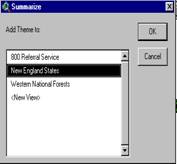 В диалоговом окне резюмирования щелкните кнопкой мыши New England States (Штаты Новой Англии), выделяя вид, и нажмите OK.
В диалоговом окне резюмирования щелкните кнопкой мыши New England States (Штаты Новой Англии), выделяя вид, и нажмите OK.
Шейп-файл Merge. shp добавится в вид New England States.
Примечание: Первоначальная тема New England не изменялась и по-прежнему содержит запись на каждый полигон.
Нажмите на контрольную рамку рядом с названием темы New England States, чтобы выключить ее. Щелкните кнопкой мыши на тему Merge. shp, сделав ее активной, и нажмите на контрольную рамку рядом с названием Merge. shp, включая ее.
Теперь нажмите кнопку Open Theme Table (Открыть Таблицу Темы).
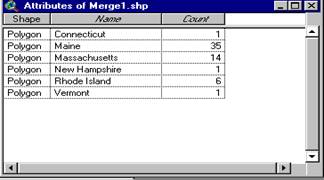 Новый шейп-файл содержит всего шесть записей. Единственными поддерживаемыми атрибутами являются Shape (форма) и Name (название), по которому вы производили резюмирование. Добавлен атрибут Count, сообщающий вам, сколько первоначальных объектов были слиты для каждой записи.
Новый шейп-файл содержит всего шесть записей. Единственными поддерживаемыми атрибутами являются Shape (форма) и Name (название), по которому вы производили резюмирование. Добавлен атрибут Count, сообщающий вам, сколько первоначальных объектов были слиты для каждой записи.
Чтобы увидеть, что каждый штат теперь является отдельной единицей, выберите некоторые из полигонов.
Сделайте вид активным и выберите инструмент Select Feature (Выбрать Объект) снова. Щелкните кнопкой мыши на Rhode Island, затем на Massachusets. Можно увидеть, что выбор штата приводит к выбору всех полигонов в пределах штата.
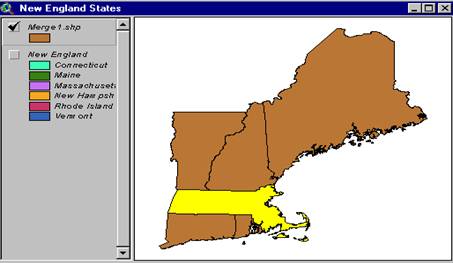
Выполните резюмирование и классификацию тем
В шаге 3 вы осуществили пространственное соединение таблиц атрибутов Western States и National Forests. В результате пространственного соединения к каждой записи таблицы лесов было добавлено название штата, но на самом деле вам нужно знать количество лесов в каждом штате. Чтобы получить эти данные, вы должны резюмировать таблицу Attributes of National Forests по полю State_name.
В меню File выберите Close All (Закрыть Все). В окне Проекта откройте вид Western National Forests.
Щелкните кнопкой мыши на тему National Forests, сделав ее единственной активной темой, затем нажмите кнопку Open Theme Table (Открыть Таблицу Темы).
В таблице Attributes of National Forests щелкните кнопкой мыши на поле State_Name, делая его активным. Нажмите кнопку Summarize (Резюмировать), чтобы открыть диалоговое окно определения таблицы резюмирования.
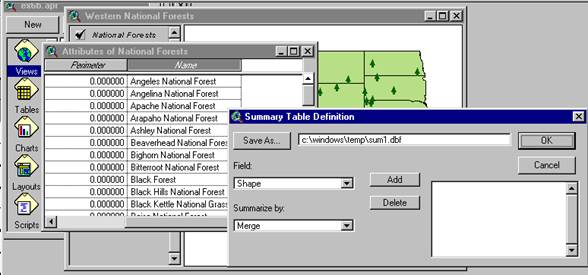
В диалоговом окне нажмите кнопку Save As (Сохранить Как...), затем, в окне сохранения, перейдите в ваш каталог. Назовите файл Sum2.dbf (вы создали sum1.dbf в упражнении 4b).
Нажмите OK, затем снова нажмите OK В диалоговом окне Summary Table Defininion (Определение Таблицы Резюмирования).
В проект добавится новая таблица с названием Sum2.dbf, которая содержит поле State_name (по которому вы производили резюмирование). Значение Count сообщает вам количество лесов в каждом штате.
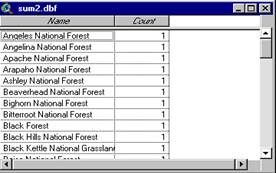 Присоединив таблицу Sum2.dbf к таблице Western States, вы сможете классифицировать вашу карту по значению поля Count.
Присоединив таблицу Sum2.dbf к таблице Western States, вы сможете классифицировать вашу карту по значению поля Count.
В таблице Sum2.dbf (таблица источника) выберите поле State_name.
Сделайте вид активным. Щелкните кнопкой мыши на тему Western States, чтобы сделать ее активной, затем нажмите кнопку Open Theme Table, открыв таблицу Атрибутов темы Western States (таблица назначения). Щелкните кнопкой мыши на поле State_name, чтобы выделить его.
Возможно, таблица sum2.dbf окажется закрытой другими окнами. Тогда в меню Window выберите sum2.dbf, чтобы выдвинуть ее на передний план.
Вспомните, какая таблица должна использоваться в качестве таблицы назначения: щелкните кнопкой мыши на таблице Attributes of Western States, делая ее активной.
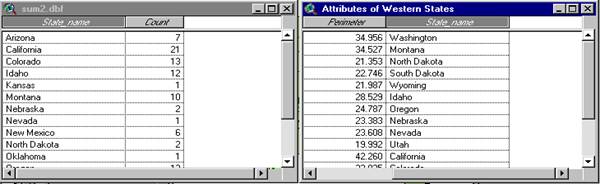
Теперь нажмите кнопку Join (Соединить),  Чтобы добавить поле Count из sum2.dbf к таблице Western States.
Чтобы добавить поле Count из sum2.dbf к таблице Western States.
Теперь вы можете классифицировать тему Western States По количеству лесов в каждом штате.
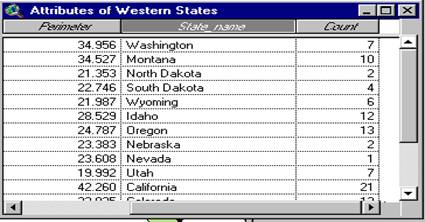
Сделайте вид активным, затем щелкните кнопкой мыши два раза на тему Western States, чтобы отобразить окно Редактора Легенды. В качестве Legend Type (Тип Легенды) Выберите Graduated Color (Градуированный Цвет); в качестве Classification Field (Поле Классификации) выберите Count; для Color Ramp (Цветовая Гамма) выберите Blue-green monochromatic.

Нажмите Apply (Применить), затем закройте Редактор Легенды.
Выключите тему National Forests, чтобы упростить вид.

Используя процедуры пространственного соединения и резюмирования, вы создали градуированную цветом карту заповедных лесов западной части США.
Закройте проект
Сделайте активным окно Проекта. Из меню File выберите Close Project (Закрыть Проект). На запрос ArcView, нужно ли сохранить проект, нажмите No (Нет).